Sony DSC-T9: Использование прилагаемого программного обеспечения
Использование прилагаемого программного обеспечения: Sony DSC-T9
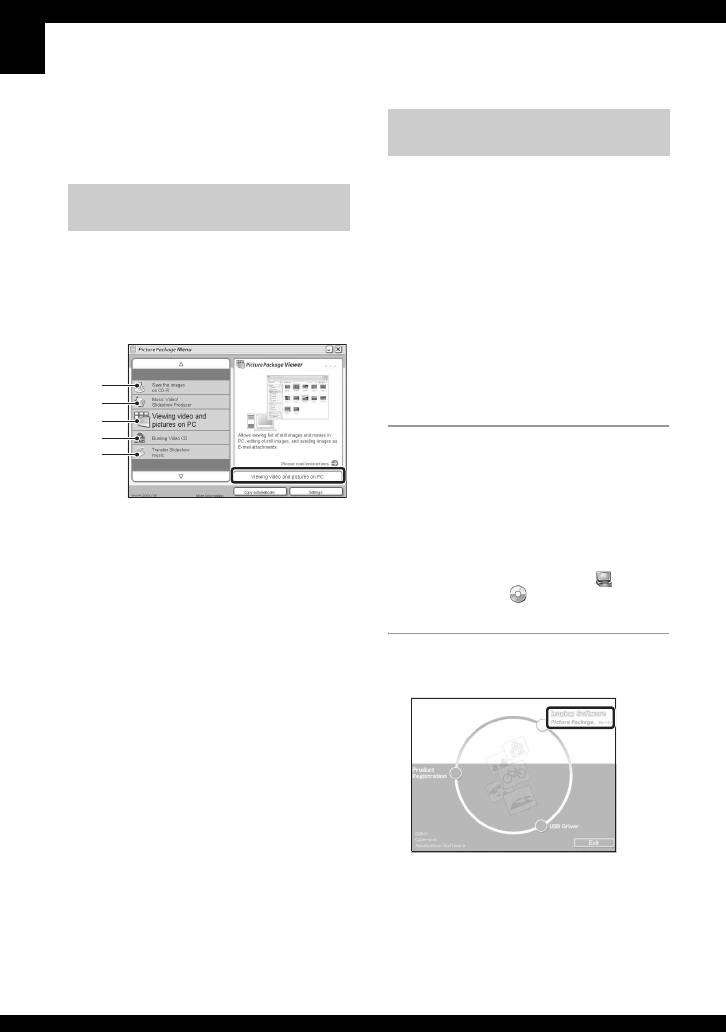
Использование прилагаемого
программного обеспечения
В данном разделе в качестве примера
описывается процесс использования
Установка программного
компьютера с системой Windows.
обеспечения
Вы можете установить программное
обеспечение “PicturePackage” и
Обзор прилагаемого
“ImageMixer VCD2” при помощи
программного обеспечения
следующей процедуры.
Прилагаемый диск CD-ROM
• Если Вы еще не установили драйвер USB
содержит два программных
(стр. 69), не подсоединяйте фотоаппарат к
компьютеру, пока не установите
приложения: “PicturePackage” и
программное обеспечение
“ImageMixer”.
“PicturePackage” (за исключением
Windows XP).
PicturePackage
• В Windows 2000/XP войдите в систему в
качестве Администратора.
• При установке программного обеспечения
A
“PicturePackage” драйвер USB
B
устанавливается автоматически.
C
D
E
1 Включите Ваш компьютер и
вставьте диск CD-ROM
(прилагается) в накопитель
CD-ROM.
Что Вы можете делать:
Появится экран меню установки.
A Save the images on CD-R (Сохранять
• Если он не появляется, дважды
изображения на CD-R)
щелкните по пиктограмме (My
B Music Video/Slideshow Producer
Computer)
t
(Создавать музыкальные
(PICTUREPACKAGE).
видеопрограммы/слайд-шоу)
C Viewing video and pictures on PC
2 Щелкните по опции
(Выполнять просмотр видеофильмов
и изображений на ПК)
[PicturePackage].
D Burning Video CD (Выполнять
запись видео CD)
Появится экран “ImageMixer VCD2”.
E Transfer Slideshow music (Передавать
музыку для демонстрации слайдов)
Как запустить функции:
Щелкните по одной из кнопок A-E, а
затем щелкните по кнопке в нижнем
правом углу экрана.
Появится экран “Choose Setup
Language” (выбор языка
установки).
78
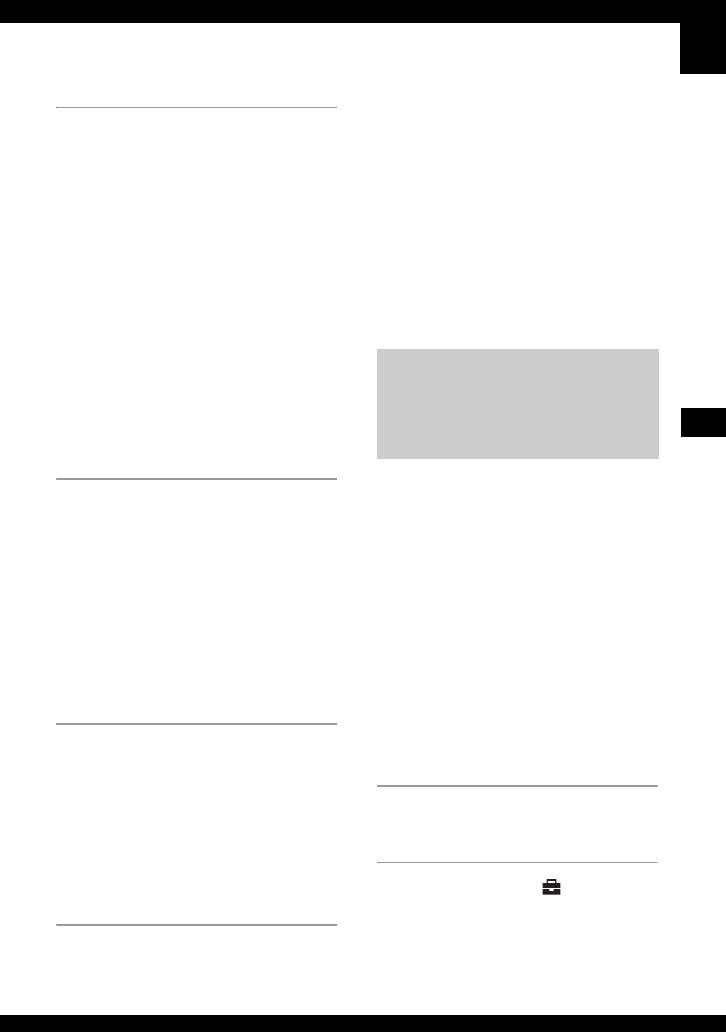
Для запуска программного
3 Выберите нужный язык, а
обеспечения
затем дважды щелкните по
• Дважды щелкните по пиктограмме
кнопке [Next].
“PicturePackage Menu” (Меню
PicturePackage) на рабочем столе.
В данном разделе описан
английский экран.
Для получения информации об
Появится экран “License
использовании программного
Agreement” (лицензионное
обеспечения
соглашение).
Щелкните по значку [?] в верхнем
Внимательно прочитайте
правом углу каждого экрана для
соглашение. Если Вы принимаете
показа оперативной справки.
условия соглашения, щелкните по
селективной кнопке,
расположенной рядом с опцией [I
Добавление/изменение
accept the terms of the license
музыки при помощи
agreement] (Я согласен с
программного
условиями лицензионного
обеспечения “Music
соглашения), а затем щелкните по
Использование Вашего компьютера
кнопке [Next].
Transfer”
Вы можете заменить музыкальные
файлы, предварительно
4 Следуйте инструкциям,
установленные на предприятии-
появляющимся на экране, для
изготовителе, музыкальными
завершения установки.
файлами по Вашему выбору. Кроме
того, Вы можете удалить или
• Программное обеспечение
“ImageMixer VCD2” и “DirectX” будет
добавить эти файлы в любое время,
установлено, если Вы его еще не
когда Вы пожелаете.
установили.
Музыкальные форматы, которые Вы
• Когда появится сообщение с запросом
можете передать с помощью
на подтверждение перезагрузки
программного обеспечения “Music
компьютера, перезагрузите
Transfer”, перечислены ниже:
компьютер, следуя инструкциям,
• Файлы MP3, хранящиеся на жестком
появляющимся на экране.
диске Вашего компьютера
• Музыка на компакт-дисках
5 Извлеките диск CD-ROM, как
• Предварительно установленная музыка,
сохраненная на данном фотоаппарате
только пиктограммы ярлыков
“PicturePackage Menu” (Меню
PicturePackage) и
1 Нажмите кнопку MENU для
“PicturePackage destination
отображения меню.
Folder” (Папка назначения
PicturePackage) отобразятся
2 Выберите опцию
после установки.
(Установка) с помощью кнопки
B на кнопке управления.
79
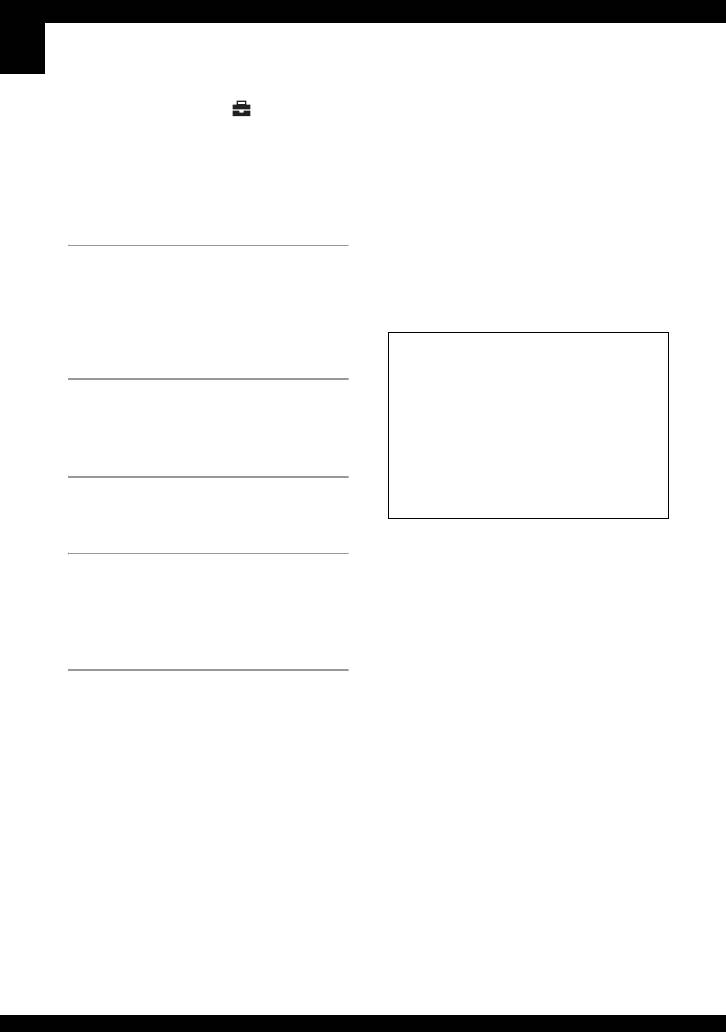
3 Выберите опцию
3 Выберите подходящий музыкальный
1
(Установка 1) с помощью
файл для эффекта демонстрации
слайдов (стр. 30).
кнокпок v/V на кнопке
Вы можете переустановить
управления, а затем выберите
музыкальные файлы на
опцию [Загруз.музык] с
предварительно установленные при
помощью кнопок v/B.
помощи опции [Инициализац.],
однако другие настройки также
будут переустановлены.
4 Выберите опцию [ДА] с
• Подробные сведения об использовании
помощью кнопок B/v, а затем
программного обеспечения “Music
Transfer” приведены в интерактивной
нажмите кнопку z.
справке “Music Transfer”.
Появится сообщение “Подсоединить к
Техническая поддержка
ПК”.
программного обеспечения
“PicturePackage”/“ImageMixer
5 Установите соединение USB
VCD2” обеспечивается центром
поддержки пользователей Pixela.
между фотоаппаратом и Вашим
Для получения дополнительной
компьютером.
информации о поддержке,
обращайтесь к брошюре в
прилагаемом пакете с диском
6 Запустите программное
CD-ROM.
обеспечение “Music Transfer”.
7 Следуйте инструкциям на
экране для добавления/
изменения музыкальных
файлов.
• Для восстановления музыки,
предварительно установленной на
предприятии-изготовителе на
фотоаппарат.
1 Выполните опцию [Формат музык]
(стр. 63).
2 Выполните команду [Восстановить
по умолчанию] в программном
обеспечении “Music Transfer”.
Будут возвращены все музыкальные
файлы предварительно установленной
музыки, а опция [музыкa] в меню
[Слайд] будет установлена в положение
[Выкл].
80
Оглавление
- Руководство пользователя/ Руководство пользователя/
- Примечания по использованию Вашего фотоаппарата
- Для полного использования цифрового фотоаппарата
- Оглавление
- Основные методы для получения лучших изображений
- Обозначение частей
- Индикаторы на экране
- Изменение экранной индикации
- Количество фотоснимков и время видеосъемки
- Если у Вас нет карты памяти “Memory Stick Duo” (Запись с помощью внутренней памяти)
- Срок службы батареи и количество изображений, которые можно записать/просмотреть
- Использование переключателя режимов
- Использование демонстрации слайдов
- Использование пунктов меню
- Пункты меню
- Меню съемки
- Меню просмотра
- Использование опций установки
- Фотоаппарат 1
- Фотоаппарат 2
- Устр-во внутр.памяти
- Средство Memory Stick
- Установка 1
- Установка 2
- Получение удовольствия от Вашего компьютера с системой Windows
- Копирование изображений на Ваш компьютер
- Использование прилагаемого программного обеспечения
- Использование Вашего компьютера Macintosh
- Как выполнить печать фотоснимков
- Прямая печать изображений при помощи PictBridge-совместимого принтера
- Печать в фотоателье
- Просмотр изображений на экране телевизора
- Устранение неисправностей
- Предупреждающие индикаторы и сообщения
- О карте памяти “Memory Stick”
- О батарейном блоке “InfoLITHIUM”
- О зарядном устройстве
- O Cyber-shot Station
- Меры предосторожности
- Технические характеристики
- Алфавитный указатель



